Sommaire
Auteur
Actualité
Mise à jour le 11 Aug, 2025
L' installation de Windows 10 n'efface pas les anciennes données de Windows. En revanche, les données sont tout enveloppé dans un fichier nommé windows.old, qui prend une certaine pièce. Si vous installez la version 32 bits de Windows 10, vous aurez besoin d'au moins 16 Go, tandis que le 64 bits exigera un espace libre de 20 Go. Par conséquent, beaucoup de gens qui décident de mettre à niveau vers Windows 10 rencontrent principalement l'avertissement de bas niveau de l'espace disque de Windows 10 .
Pour installer les données de Windows 10, au cas où vous êtes réticent à mettre à niveau un disque dur, vous pouvez choisir de formater un disque dur afin d'allouer suffisamment d'espace pour une installation réussie. Savez-vous comment formater une partition de disque dur gratuitement pour installer Windows 10 sur une machine Windows?
Solution 1. Outil de gestion des disques pour formater la partition sous 32 Go
C'est une façon rapide pour formater une partition de disque dur. Cependant, il n'est pas appliquée à l'affaire si vous voulez formater un volume de plus de 32 Go. L'utilitaire de gestion de disque intégré est disponible dans Windows 7/8 / 8.1. Passez par ce PC> Gérer> Gestion de disque et vous pouvez alors commencer.
Faites un clic droit de la partition (nouveau, dont la taille doit être inférieure à 32 Go) et choisissez le format, puis une mini fenêtre ressorte. Vous pouvez configurer le système de fichiers et la taille de cluster.
6 Meilleurs logiciels de formatage disque dur en 2024
Quel logiciel pour formater un disque dur? Dans cet article vous trouvez 6 meilleur logiciel de formatage disque dur.

Solution 2. EaseUS Partition Master vous aider à formater la partition sans limite
Avertissement: Le formatage des partitions effacera toutes les données sur eux, si vous n'êtes pas sûr de l'utilisation future de ces données, Veuillez sauvegarder les programmes et les fichiers avant de formater.
Le logiciel gratuit de gestionnaire de partition d'EaseUS peut résoudre le problème résulte de Gestion des disques, vous pouvez utiliser le logiciel gratuit à formater la partition de disque dur sans aucune limite.
Les étapes de formater une partition de disque dur pour installer Windows 10
Étape 1: Exécutez EaseUS Partition Master, cliquez avec le bouton droit sur la partition du disque dur que vous souhaitez formater et choisissez «Formater».
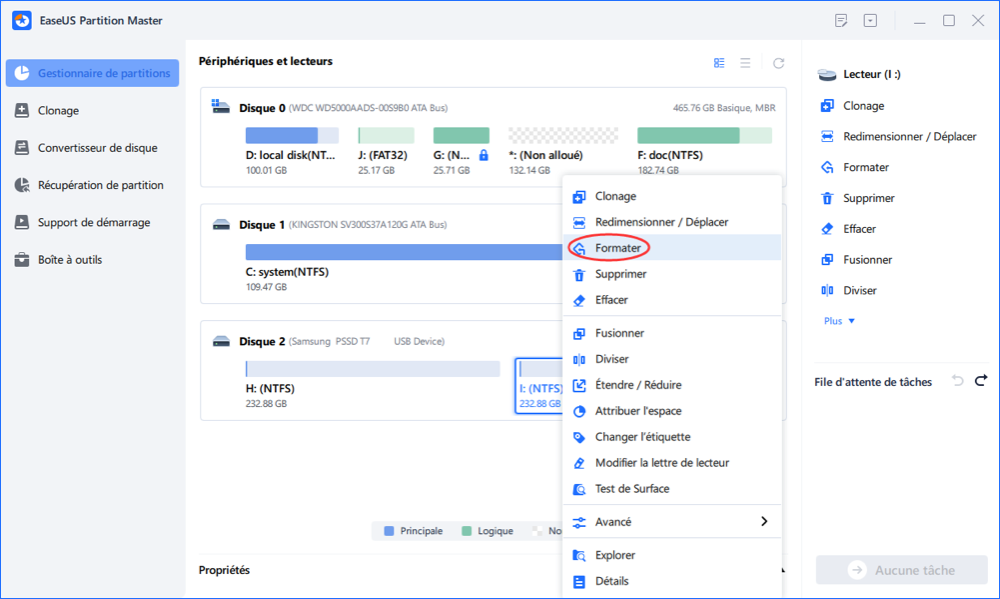
Étape 2: Dans la nouvelle fenêtre, définissez l'étiquette de la partition, le système de fichiers (NTFS / FAT32 / EXT2 / EXT3) et la taille du cluster pour la partition à formater, puis cliquez sur «OK».
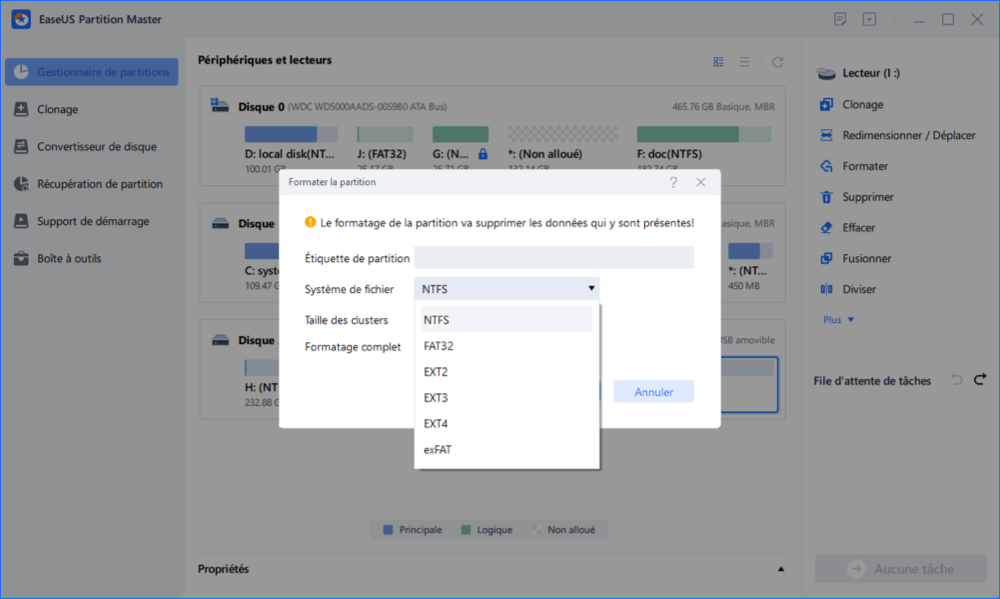
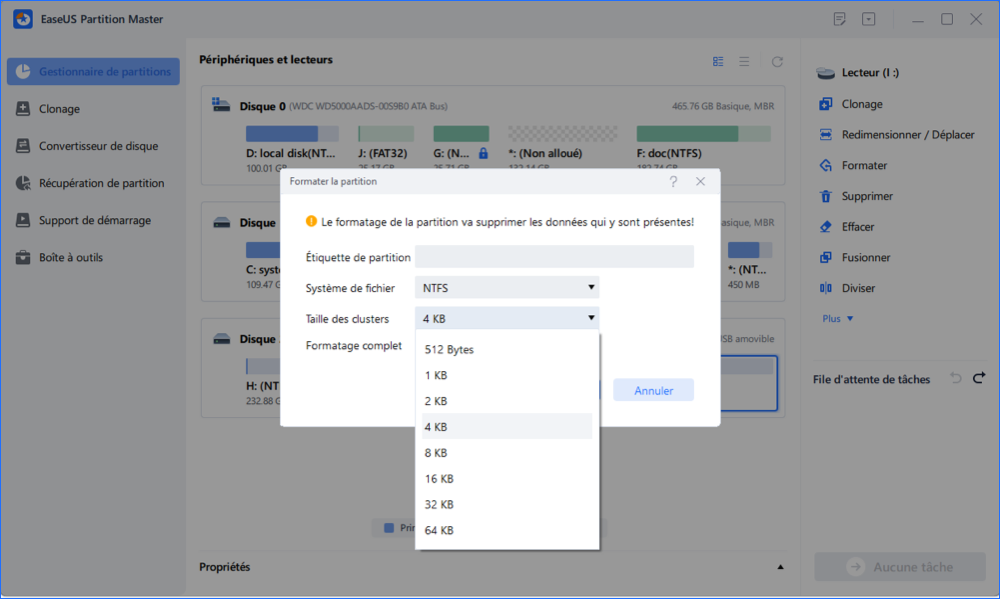
Étape 3: Ensuite, vous verrez une fenêtre d'avertissement, cliquez sur "Oui" pour continuer.
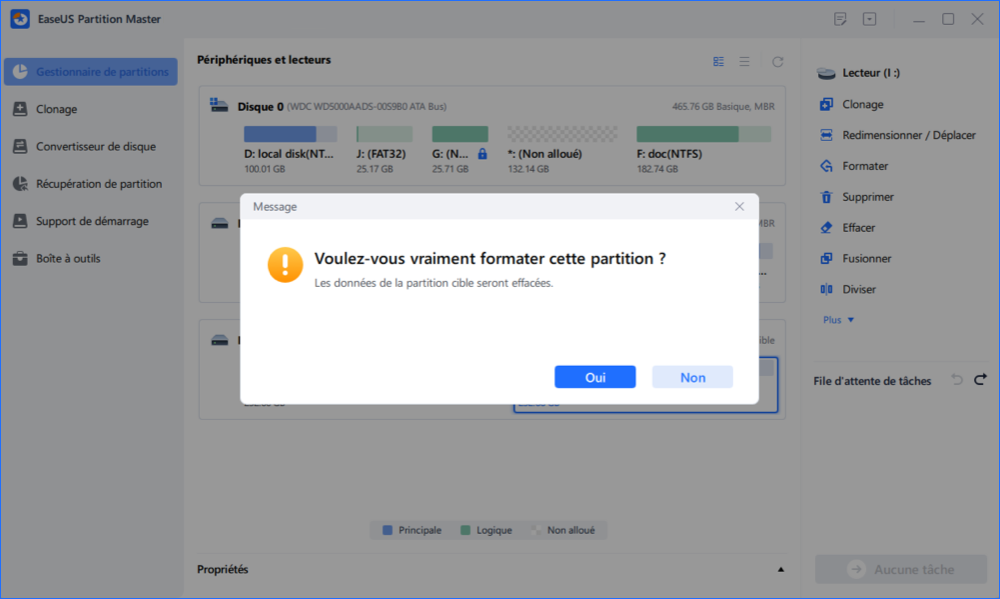
Étape 4: Cliquez sur le bouton "Exécuter XX tâche(s)" dans le coin supérieur gauche pour examiner les modifications, puis cliquez sur "Appliquer" pour commencer à formater la partition sur votre disque dur.
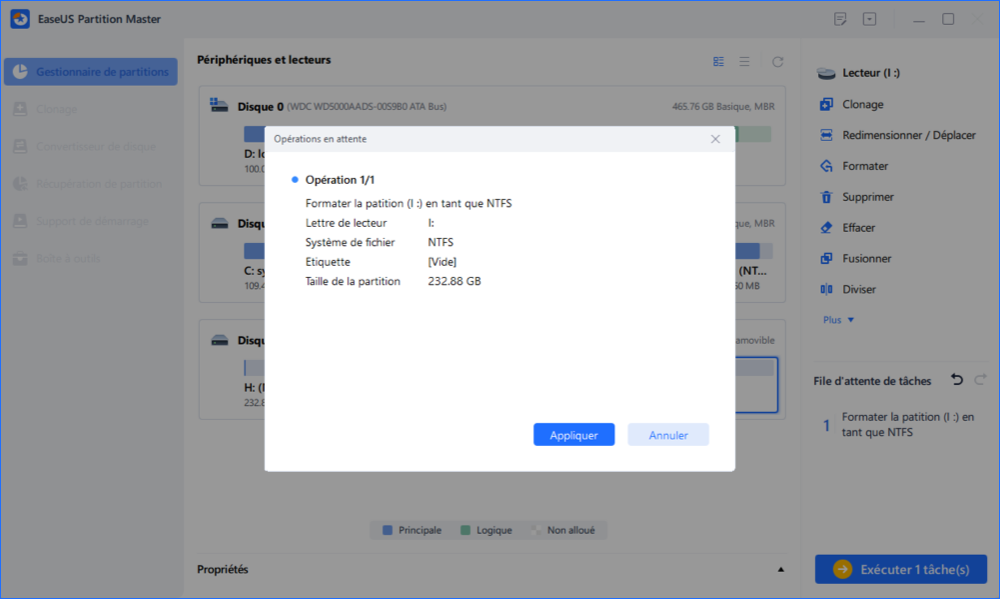
Comment pouvons-nous vous aider ?
Auteur
Mise à jour par Nathalie
Nathalie est une rédactrice chez EaseUS depuis mars 2015. Elle est passionée d'informatique, ses articles parlent surtout de récupération et de sauvegarde de données, elle aime aussi faire des vidéos! Si vous avez des propositions d'articles à elle soumettre, vous pouvez lui contacter par Facebook ou Twitter, à bientôt!
Commentaires sur les produits
-
J'adore le fait que les modifications que vous apportez avec EaseUS Partition Master Free ne sont pas immédiatement appliquées aux disques. Cela facilite grandement la simulation de ce qui se passera une fois que vous aurez effectué tous les changements. Je pense également que l'aspect général et la convivialité d'EaseUS Partition Master Free facilitent tout ce que vous faites avec les partitions de votre ordinateur.
En savoir plus -
Partition Master Free peut redimensionner, déplacer, fusionner, migrer et copier des disques ou des partitions ; convertir en local, changer l'étiquette, défragmenter, vérifier et explorer la partition ; et bien plus encore. Une mise à niveau premium ajoute une assistance technique gratuite et la possibilité de redimensionner des volumes dynamiques.
En savoir plus -
Il ne crée pas d'image à chaud de vos disques et ne les aligne pas, mais comme il est associé à un gestionnaire de partitions, il vous permet d'effectuer plusieurs tâches à la fois, au lieu de simplement cloner des disques. Vous pouvez déplacer les partitions, les redimensionner, les défragmenter, etc., ainsi que les autres outils que vous attendez d'un outil de clonage.
En savoir plus
Articles liés
-
Télécharger Samsung Data Migration pour Windows 11/10 Tuto en français
![author icon]() Arnaud 21/08/2025
Arnaud 21/08/2025 -
Comment supprimer la notification de la carte SD dans le Samsung S7/S7 Edge
![author icon]() Arnaud 08/07/2025
Arnaud 08/07/2025 -
Solution rapide : erreur d'écran bleu WDF_Violation
![author icon]() Arnaud 09/06/2025
Arnaud 09/06/2025 -
Comment démarrer Windows 10 à partir d'une clé USB
![author icon]() Arnaud 01/09/2025
Arnaud 01/09/2025
Sujets d'actualité en 2025
EaseUS Partition Master

Gérer efficacement les partitions et optimiser les disques








